Anpassen, wie viele Teilnehmer in den Phasenansichten in Meetings, Webinaren und Events angezeigt werden
 Feedback?
Feedback?Sie können die Größe und Anzahl der Video-Miniaturbilder der Teilnehmer, die in der Stack-Ansicht und Nebeneinanderansicht über der Bühne angezeigt werden, in Webex Meetings, Webex Webinars und Webex Events (classic) erhöhen oder verkleinern.
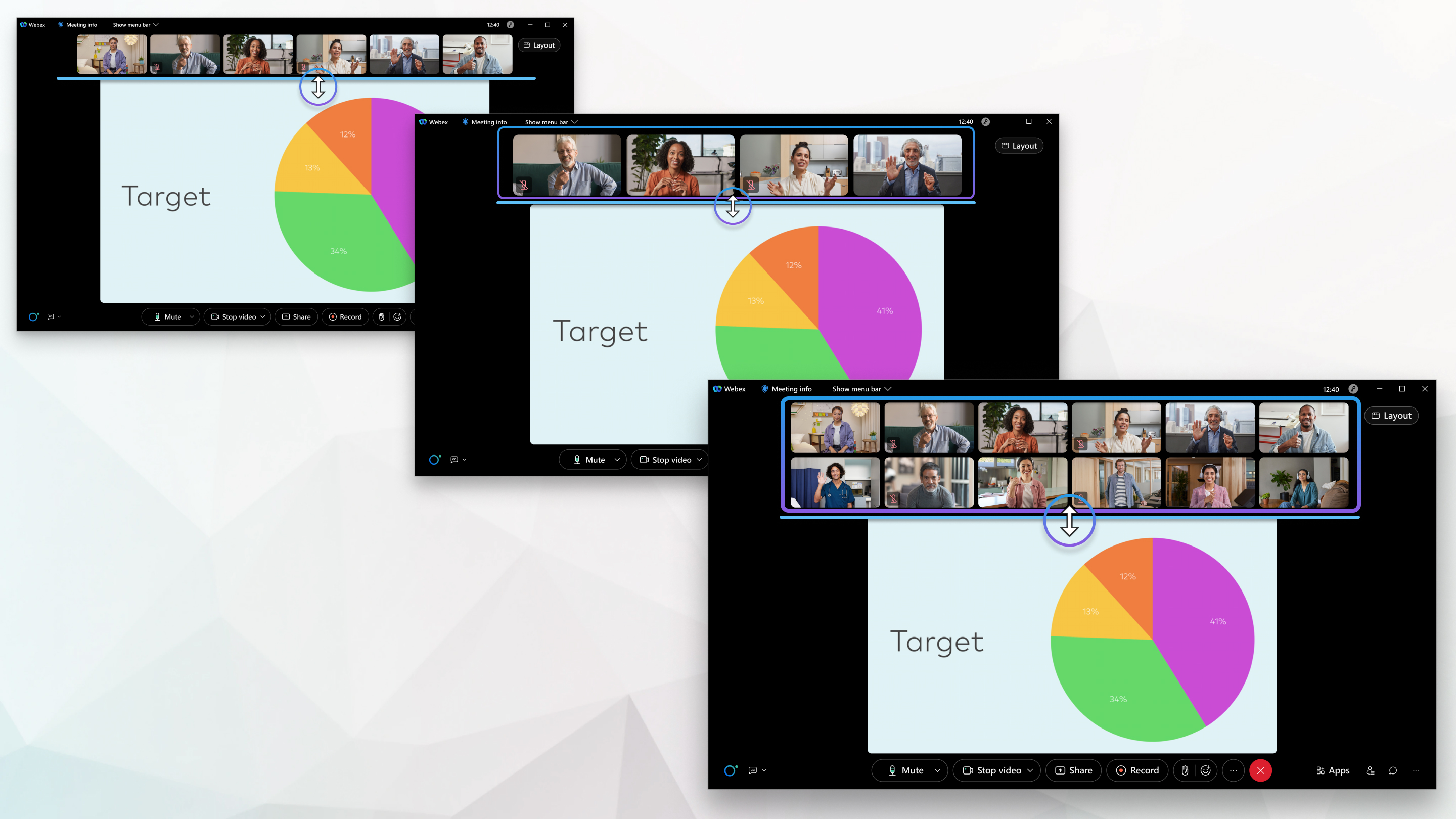
Skalieren Sie die Video-Miniaturbilder der Teilnehmer so, dass sie größer erscheinen. Skalieren Sie sie, sodass Sie mehr auf dem Bildschirm gleichzeitig sehen können. Fahren Sie mit der Skalierung der Video-Miniaturbilder fort, um eine zweite Zeile zu zeigen. Es können bis zu 12 Teilnehmer gleichzeitig angezeigt werden.
| 1 |
Bewegen Sie den Mauszeiger zwischen der Bühne und den Video-Miniaturbildern des Teilnehmers, bis das Symbol Größe ändern angezeigt wird. |
| 2 |
Passen Sie die Größe der Video-Miniaturansichten der Teilnehmer an:
|
| 3 |
Um die Miniaturansichten der Teilnehmervideos auszublenden, verringern Sie die Größe, bis sie verschwinden. |
| 4 |
Klicken Sie auf Weitere Teilnehmervideo-Miniaturbilder |
War dieser Artikel hilfreich für Sie?

 anzeigen, um sie wieder zu sehen.
anzeigen, um sie wieder zu sehen.
